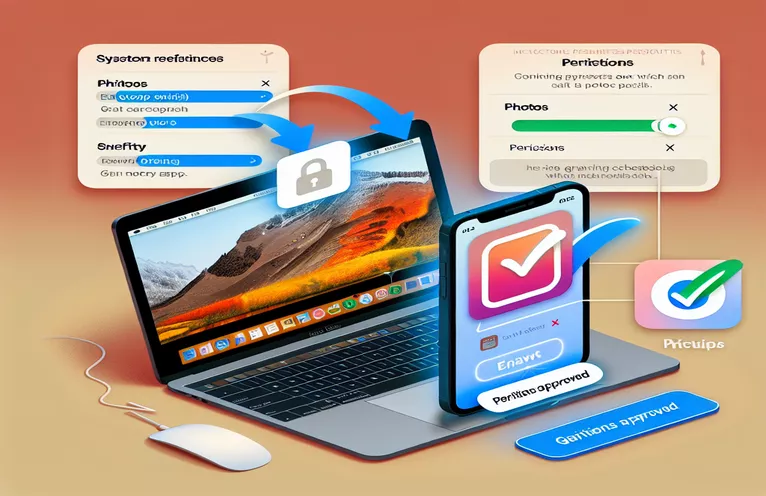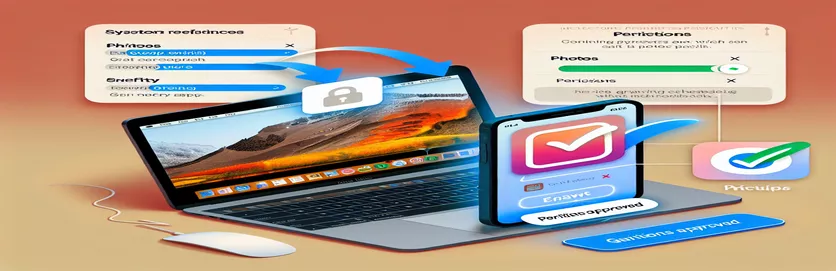Compreendendo o problema de permissão de fotos em aplicativos MacOS SwiftUI
Desenvolver um aplicativo MacOS que se integre à biblioteca de Fotos pode ser uma experiência gratificante, porém desafiadora. Se você está criando um aplicativo SwiftUI e encontrou problemas com o fluxo de permissões do Fotos, você não está sozinho. É um obstáculo comum para os desenvolvedores, especialmente ao definir as configurações necessárias para as configurações de privacidade do sistema. 😅
No MacOS, solicitar acesso a recursos confidenciais, como a biblioteca de fotos, requer algumas etapas cruciais. O fluxo típico envolve atualizar o `Info.plist`, definir as configurações do sandbox e usar as APIs adequadas como `PHPhotoLibrary`. No entanto, mesmo que todos os elementos certos pareçam estar presentes, as coisas nem sempre funcionam como esperado – como quando o aplicativo não aparece nas Preferências do Sistema, na guia Privacidade. 😕
Ao trabalhar com o SwiftUI, você já pode ter sua interface de usuário configurada para solicitar permissões e exibir atualizações de status, mas se o aplicativo não aparecer na seção Fotos das configurações de Privacidade e Segurança, isso pode deixar você arranhando sua cabeça. Vamos analisar a raiz desse problema e explorar possíveis soluções para garantir que seu aplicativo obtenha o acesso necessário sem problemas.
Nas seções a seguir, veremos como garantir que seu aplicativo esteja configurado corretamente para solicitar permissões de fotos no MacOS. Abordaremos os ajustes de código necessários, insights sobre o fluxo de permissões e até compartilharemos algumas práticas recomendadas para ajudar seu aplicativo a se comportar conforme o esperado. Então, pegue um café ☕ e vamos mergulhar!
| Comando | Exemplo de uso |
|---|---|
| PHPhotoLibrary.authorizationStatus(for:) | Usado para verificar o status atual da autorização de acesso à biblioteca de Fotos. Ele retorna um valor do tipo PHAuthorizationStatus, que pode ser .authorized, .denied, .restricted ou .notDetermined. |
| PHPhotoLibrary.requestAuthorization(for:) | Solicita autorização para acessar a biblioteca de Fotos. Este método aciona um prompt do sistema para que o usuário conceda ou negue acesso. É essencial para lidar com o consentimento do usuário no acesso a dados privados. |
| PHFetchOptions | Usado para definir opções para buscar ativos da biblioteca de Fotos, como limitar o número de ativos recuperados. No exemplo, limita a busca a 1 ativo com a propriedade fetchLimit. |
| PHAsset.fetchAssets(with:options:) | Busca ativos (por exemplo, fotos ou vídeos) da biblioteca de Fotos usando opções de busca especificadas. É fundamental para interagir com a biblioteca de fotos e recuperar mídia. |
| DispatchQueue.main.async | Usado para atualizar a IU no thread principal. Como as solicitações de autorização são assíncronas, é importante usar isso para fazer atualizações na interface do usuário após a conclusão da solicitação de permissão. |
| @State | Usado no SwiftUI para criar uma variável de estado que pode armazenar e rastrear dados mutáveis em uma visualização. É essencial para gerenciar o status de autorização e outros valores dinâmicos na interface do usuário do aplicativo. |
| .onAppear | Um modificador de visualização SwiftUI que executa um bloco de código quando a visualização aparece na tela. É útil para acionar verificações de autorização e outras ações quando a visualização é carregada. |
| Text() | Exibe texto em uma visualização SwiftUI. É usado para mostrar mensagens ao usuário, como o status da autorização da biblioteca de fotos ou qualquer feedback relacionado. |
| Button() | Cria um botão tocável no SwiftUI que executa um bloco de código quando clicado. No exemplo, é usado para acionar ações como solicitar permissões ou buscar a biblioteca de fotos. |
| .foregroundColor() | Usado para alterar a cor do texto no SwiftUI. É usado aqui para indicar visualmente o status da permissão de fotos (verde para concedido, vermelho para negado, etc.). |
Compreendendo o fluxo de permissões de fotos em um aplicativo MacOS SwiftUI
No código SwiftUI fornecido, estamos tentando implementar um recurso em que o aplicativo solicita acesso à biblioteca de fotos usando o recurso da Apple. PHPhotoLibrary API. Isso envolve uma série de etapas, desde a verificação do status de autorização atual até a solicitação de permissões e, finalmente, a tentativa de buscar ativos da biblioteca de fotos. O primeiro passo crucial no script é chamar o PHPhotoLibrary.authorizationStatus(para:) função. Esta função verifica o status atual de autorização do aplicativo para acesso à biblioteca de Fotos. O resultado desta chamada pode ser um dos quatro valores: .notDetermined, .authorized, .denied ou .restricted. O aplicativo então usa essas informações para determinar quais ações tomar – seja mostrar um botão de solicitação de permissão ou exibir uma mensagem explicando que o acesso foi negado. Por exemplo, se o usuário já tiver negado a permissão, o aplicativo exibirá uma mensagem solicitando que ele acesse as Preferências do Sistema para ativar o acesso manualmente.
O próximo comando chave é PHPhotoLibrary.requestAuthorization(para:), que é usado para solicitar acesso à biblioteca de fotos. Quando esse comando é chamado, o sistema solicita ao usuário uma caixa de diálogo de solicitação de permissão. Esta é uma operação assíncrona e, assim que o usuário responder, o aplicativo precisará lidar com a resposta de maneira adequada. No script, usamos o fechamento DispatchQueue.main.async para garantir que quaisquer atualizações da IU ocorram no thread principal após o usuário fazer sua escolha. Por exemplo, se o usuário conceder permissão, o aplicativo buscará e exibirá fotos. Sem esse tratamento adequado, o aplicativo pode tentar atualizar a IU a partir de um thread em segundo plano, causando possíveis falhas ou comportamento incorreto. Um exemplo na vida real: pense em um aplicativo como uma ferramenta de edição de fotos que precisa solicitar acesso à biblioteca de fotos do usuário. Se o aplicativo não gerenciar corretamente o fluxo, o usuário poderá ficar confuso ao não ver o resultado esperado após conceder a permissão.
Outra parte importante do código é o uso de Opções PHFetch e PHAsset.fetchAssets(com:opções:). Esses comandos são usados para interagir com a biblioteca de Fotos e recuperar ativos (como imagens ou vídeos). O PHFetchOptions classe é empregada para especificar quaisquer filtros ou limites na operação de busca. Por exemplo, o snippet de código limita a busca a um ativo com o buscarLimite propriedade, o que pode ser útil em situações em que o aplicativo precisa apenas de um pequeno número de itens para exibir ou processar. Assim que a operação de busca for concluída, o aplicativo registra o número de ativos recuperados, o que é útil para depurar e garantir que o aplicativo esteja acessando a biblioteca corretamente. Imagine um cenário em que você deseja exibir apenas a imagem mais recente em um aplicativo visualizador de fotos. Limitar o número de ativos obtidos permite um uso de memória mais eficiente e um processamento mais rápido.
Os componentes específicos do SwiftUI no código, como o @Estado e .onAppear modificadores, desempenham um papel crucial no gerenciamento do estado e no acionamento de ações na interface do usuário do aplicativo. O @Estado O wrapper de propriedade é usado para rastrear o status de autorização e mensagens de log, permitindo que a UI seja atualizada dinamicamente em resposta às alterações. O .onAppear O modificador garante que o aplicativo verifique o status de autorização do Fotos assim que a visualização aparecer, para que o usuário veja as informações corretas ao abrir o aplicativo pela primeira vez. Por exemplo, se o aplicativo detectar que o usuário ainda não concedeu permissão, ele mostrará um botão “Solicitar acesso”. Essa abordagem melhora a experiência do usuário, garantindo que o aplicativo esteja sempre sincronizado com o estado do sistema. Um exemplo do mundo real seria um aplicativo que requer permissão para acessar dados confidenciais, como um aplicativo de banco que solicita autenticação biométrica quando o usuário abre o aplicativo pela primeira vez.
Compreendendo o problema das permissões de fotos em aplicativos MacOS SwiftUI
Modo de programação: SwiftUI e MacOS Photos Framework
import SwiftUIimport Photosstruct PhotosPermissionView: View { @State private var authorizationStatus: PHAuthorizationStatus = .notDetermined @State private var logMessage: String = "Waiting for user action..." var body: some View { VStack(spacing: 20) { Text("Photos Permission") .font(.largeTitle) .padding() if authorizationStatus == .authorized || authorizationStatus == .limited { Text("Access to Photos Library granted!") .foregroundColor(.green) Text(logMessage) .font(.caption) .foregroundColor(.gray) Button("Fetch Photos Library") { fetchPhotosLibrary() } .buttonStyle(.borderedProminent) } else if authorizationStatus == .denied || authorizationStatus == .restricted { Text("Access to Photos Library denied.") .foregroundColor(.red) Text("You can enable access in System Preferences.") .font(.caption) .foregroundColor(.gray) } else { Text("Permission to access Photos is not yet determined.") .foregroundColor(.orange) Button("Request Access") { requestPhotosPermissionAndTriggerUI() } .buttonStyle(.borderedProminent) } } .padding() .onAppear { checkPhotosAuthorizationStatus() } } private func checkPhotosAuthorizationStatus() { authorizationStatus = PHPhotoLibrary.authorizationStatus(for: .readWrite) logMessage = "Current Photos authorization status: \(authorizationStatus.rawValue)" print(logMessage) } private func requestPhotosPermissionAndTriggerUI() { print("Requesting Photos permission...") PHPhotoLibrary.requestAuthorization(for: .readWrite) { status in DispatchQueue.main.async { authorizationStatus = status logMessage = "Authorization status after request: \(status.rawValue)" print(logMessage) if status == .authorized || status == .limited { print("Access granted. Attempting to trigger Photos UI...") self.fetchPhotosLibrary() } } } } private func fetchPhotosLibrary() { let fetchOptions = PHFetchOptions() fetchOptions.fetchLimit = 1 let fetchResult = PHAsset.fetchAssets(with: .image, options: fetchOptions) logMessage = "Fetched \(fetchResult.count) assets from the Photos Library." print(logMessage) }}Solução para exibir o aplicativo na seção de permissão de fotos
Modo de programação: SwiftUI, configuração do App Sandbox
import SwiftUIimport Photos// This script will help in ensuring that the app appears in the Privacy section of System Preferencesstruct PhotosPermissionView: View { @State private var authorizationStatus: PHAuthorizationStatus = .notDetermined @State private var logMessage: String = "Waiting for user action..." var body: some View { VStack(spacing: 20) { Text("Photos Permission") .font(.largeTitle) .padding() if authorizationStatus == .authorized || authorizationStatus == .limited { Text("Access to Photos Library granted!") .foregroundColor(.green) Text(logMessage) .font(.caption) .foregroundColor(.gray) Button("Fetch Photos Library") { fetchPhotosLibrary() } .buttonStyle(.borderedProminent) } else if authorizationStatus == .denied || authorizationStatus == .restricted { Text("Access to Photos Library denied.") .foregroundColor(.red) Text("You can enable access in System Preferences.") .font(.caption) .foregroundColor(.gray) } else { Text("Permission to access Photos is not yet determined.") .foregroundColor(.orange) Button("Request Access") { requestPhotosPermissionAndTriggerUI() } .buttonStyle(.borderedProminent) } } .padding() .onAppear { checkPhotosAuthorizationStatus() } } private func checkPhotosAuthorizationStatus() { authorizationStatus = PHPhotoLibrary.authorizationStatus(for: .readWrite) logMessage = "Current Photos authorization status: \(authorizationStatus.rawValue)" print(logMessage) } private func requestPhotosPermissionAndTriggerUI() { print("Requesting Photos permission...") PHPhotoLibrary.requestAuthorization(for: .readWrite) { status in DispatchQueue.main.async { authorizationStatus = status logMessage = "Authorization status after request: \(status.rawValue)" print(logMessage) if status == .authorized || status == .limited { print("Access granted. Attempting to trigger Photos UI...") self.fetchPhotosLibrary() } } } } private func fetchPhotosLibrary() { let fetchOptions = PHFetchOptions() fetchOptions.fetchLimit = 1 let fetchResult = PHAsset.fetchAssets(with: .image, options: fetchOptions) logMessage = "Fetched \(fetchResult.count) assets from the Photos Library." print(logMessage) }}// Make sure to configure your App's Sandbox settings:func enableAppSandbox() { // Open your Info.plist file and ensure the following settings are set: // <key>NSPhotoLibraryUsageDescription</key> // <string>We need access to your Photos library to display images.</string> // Enable 'Photos' access in the App Sandbox settings // Also, ensure that the app is properly signed and sandboxed to request these permissions.}Melhorando o fluxo de permissão de fotos em aplicativos MacOS SwiftUI
Ao trabalhar com aplicativos MacOS SwiftUI, gerenciar a privacidade do usuário e as solicitações de permissão é crucial, especialmente ao acessar informações confidenciais, como a biblioteca de fotos. No exemplo fornecido, o aplicativo tenta solicitar acesso à biblioteca de Fotos, mas o aplicativo não aparece nas Preferências do Sistema em Configurações de privacidade, o que impede o usuário de conceder permissão. Um aspecto importante que pode influenciar esse comportamento é se o aplicativo está configurado corretamente no ambiente Sandbox. Para aplicativos que solicitam acesso a recursos do sistema, como a biblioteca de fotos, é necessária a autorização adequada no App Sandbox. Você deve garantir que a caixa de seleção "Fotos" esteja ativada nas configurações de sandbox do aplicativo no Xcode. Esta configuração permite que seu aplicativo solicite permissão para acessar a biblioteca de fotos do usuário. Se isso não for definido, o aplicativo falhará silenciosamente e o usuário não verá a opção de conceder acesso no painel Preferências do Sistema.
Outro aspecto a considerar é o uso do NSPhotoLibraryUsageDescrição chave no Informações.plist arquivo. Esta chave é exigida pela Apple para explicar por que seu aplicativo precisa de acesso à biblioteca de Fotos. A descrição fornecida é exibida na caixa de diálogo de permissão que aparece quando o aplicativo solicita acesso. Sem essa chave, seu aplicativo não poderá solicitar acesso à biblioteca de Fotos e o sistema não apresentará a caixa de diálogo de permissão. Esta é uma etapa essencial para cumprir os requisitos de privacidade da Apple. Certifique-se de descrever claramente por que o aplicativo precisa de acesso, por exemplo: "Este aplicativo requer acesso à sua biblioteca de fotos para ajudá-lo a selecionar e editar imagens". Sem isso, o aplicativo poderá ser rejeitado durante o processo de revisão ou não funcionar conforme o esperado.
Por fim, outra parte importante é testar o fluxo de permissões em diferentes cenários. Às vezes, as solicitações de permissão falham devido a uma solicitação anteriormente negada ou a outras configurações no nível do sistema. Você pode testar como seu aplicativo se comporta nesses diferentes estados ajustando manualmente as configurações de permissão de Fotos nas Preferências do Sistema. Por exemplo, se o usuário já negou o acesso ao Fotos, o aplicativo deverá exibir uma mensagem apropriada informando ao usuário como habilitar manualmente o acesso por meio das configurações do sistema. Além disso, considere testar o aplicativo com diferentes configurações de privacidade, como com uma conta de usuário limpa ou após redefinir as permissões de privacidade do aplicativo. Isso garante que o fluxo do aplicativo seja consistente em diferentes dispositivos e configurações.
Perguntas frequentes sobre permissões de fotos no MacOS SwiftUI
- Como configuro meu aplicativo MacOS para acessar a biblioteca de fotos?
- O aplicativo precisa do direito "Fotos" nas configurações do App Sandbox e do NSPhotoLibraryUsageDescription chave no Informações.plist arquivo para explicar por que o acesso é necessário.
- Por que meu aplicativo não aparece na seção Fotos das Preferências do Sistema?
- Se o seu aplicativo não aparecer, verifique se as permissões adequadas estão definidas no Info.plist e que a opção "Fotos" está habilitada nas configurações de sandbox do seu aplicativo no Xcode.
- O que devo fazer se meu aplicativo ainda não solicitar permissão para fotos?
- Certifique-se de que o aplicativo tenha os direitos necessários e que o código do aplicativo esteja solicitando acesso corretamente usando PHPhotoLibrary.requestAuthorization(for:). Além disso, certifique-se de que seu aplicativo esteja sendo executado em uma versão MacOS compatível com essas APIs.
- Como posso depurar problemas de permissão em meu aplicativo MacOS?
- Verifique os logs do sistema em busca de erros relacionados às permissões de privacidade. Além disso, ajuste manualmente as configurações de permissão nas Preferências do Sistema e verifique o comportamento do aplicativo com diferentes configurações para ver como ele responde a cada estado.
- O que o PHPhotoLibrary.authorizationStatus(for:) método fazer?
- Este método verifica o status atual da autorização da biblioteca de fotos, retornando valores como .authorized, .denied, ou .notDetermined com base nas escolhas do usuário.
- Por que é que NSPhotoLibraryUsageDescription chave necessária?
- Esta chave explica ao usuário por que o aplicativo precisa de acesso à biblioteca de Fotos. Sem ele, o aplicativo não solicitará permissão e será rejeitado pelo processo de revisão da Apple.
- O que acontece se eu não lidar adequadamente com os status de autorização em meu aplicativo?
- Se os status de autorização não forem tratados corretamente, o aplicativo poderá travar, não atualizar a IU corretamente ou mostrar mensagens enganosas ao usuário, levando a uma experiência de usuário ruim.
- Posso solicitar acesso à biblioteca de fotos várias vezes?
- Não, depois que o usuário conceder ou negar o acesso, o aplicativo não acionará a solicitação novamente. Você deve exibir mensagens apropriadas com base no status de autorização atual.
- Como posso limitar o número de ativos que busco na biblioteca de fotos?
- Você pode usar PHFetchOptions.fetchLimit limitar o número de activos devolvidos pelo PHAsset.fetchAssets(with:options:) método, tornando seu aplicativo mais eficiente.
- O que devo fazer se meu aplicativo travar ao tentar buscar ativos?
- Certifique-se de lidar com os erros normalmente, verificando primeiro o status da autorização e garantindo que seu aplicativo tenha os direitos e permissões corretos.
- Como oriento os usuários a ativar as permissões do Fotos manualmente?
- Exibe uma mensagem no aplicativo explicando como o usuário pode habilitar o acesso através das Preferências do Sistema, o que é necessário caso o usuário tenha negado o acesso.
Corrigindo o fluxo de permissão de fotos em aplicativos MacOS SwiftUI
Para que seu aplicativo MacOS SwiftUI solicite acesso adequado à biblioteca de fotos, você precisa garantir que várias configurações críticas estejam em vigor. Primeiro, em seu Informações.plist, inclua o NSPhotoLibraryUsageDescrição chave com uma mensagem clara explicando por que o acesso é necessário. Isso garante que os usuários entendam o propósito do aplicativo ao solicitar permissão. Sem esta chave, o aplicativo não poderá mostrar a caixa de diálogo de solicitação de permissão. Além disso, certifique-se de que o aplicativo tenha os direitos necessários no Caixa de areia de aplicativos configurações no Xcode, habilitando especificamente a opção "Fotos" para solicitar permissão de leitura e gravação na biblioteca de Fotos.
Outro aspecto importante é verificar o status atual da autorização usando PHPhotoLibrary.authorizationStatus(para:). Este método retorna um status como .autorizado, .negado, ou .notDeterminado, que ajuda a determinar o fluxo do seu aplicativo. Quando o estado é .notDeterminado, seu aplicativo deverá apresentar um botão para solicitar permissão. Se o estado for .negado ou .restrito, o aplicativo deverá orientar o usuário a habilitar o acesso nas Preferências do Sistema. Para uma experiência tranquila, é vital lidar com todos os estados de maneira adequada e comunicar-se claramente com o usuário.
Por último, testar seu aplicativo com diferentes configurações de permissão é essencial para garantir que ele funcione conforme esperado em todos os dispositivos. Você pode testar diferentes cenários, como quando o usuário já negou o acesso ou quando a biblioteca de Fotos está inacessível. Ao acionar esses estados e observar como seu aplicativo responde, você garante que o aplicativo sempre fornecerá feedback claro, como informar ao usuário para visitar as Preferências do Sistema para ativar o acesso às Fotos. Este processo de teste é vital para fornecer uma experiência de usuário perfeita em várias configurações de privacidade e configurações de dispositivos. 🖼️
Conclusão:
Seguindo as etapas acima e garantindo que seu aplicativo esteja configurado corretamente, ele poderá solicitar e receber acesso à biblioteca de fotos, além de aparecer nas configurações de privacidade das Preferências do Sistema. Garantir os direitos adequados, a configuração e a comunicação clara com o usuário ajudará a resolver problemas de permissão de maneira eficaz.
Lembre-se de testar também o aplicativo em várias configurações, pois diferentes configurações de privacidade ou permissões anteriores podem afetar o comportamento do aplicativo. Este teste completo proporcionará aos usuários uma experiência tranquila ao usar a integração de fotos do seu aplicativo. 📸
Fonte e Referência
- Detalhes sobre a configuração necessária para permissões de fotos em aplicativos MacOS podem ser encontrados na documentação do desenvolvedor Apple. Isso inclui as chaves Info.plist necessárias e o manuseio da API de fotos. Documentação do desenvolvedor Apple
- Para obter mais informações sobre as configurações de privacidade do MacOS e como solicitar acesso a dados confidenciais, consulte este guia sobre configuração de privacidade em aplicativos MacOS: Visão geral da privacidade do aplicativo – Desenvolvedor Apple